Crearea automată a macro-uri
2. Crearea automată a macro-uri
Pentru a crea un macro în OpenOffice. org nu este necesar să fie un programator. În OpenOffice. org are un program de înregistrator încorporat, care poate stoca toate acțiunile utilizatorului cu documentul și le înregistrează în mod constant într-un modul de text special numit macro.
2.1. înregistrare macro
Pentru a crea automat un macro urmați acești pași:
Deschideți documentul pentru care doriți să înregistrați un macro.
Selectați Instrumente => Macro => Înregistrare Macro.
Aceasta deschide o casetă de dialog de înregistrare macro mici, cu doar un singur clic „Oprire înregistrare“ (fig. 1).
Efectuați acțiunile pe care doriți să le înregistreze în document.
Apăsați tasta ESC pentru a deselecta un obiect, ca în prezent makroregistrator nu înregistrează această acțiune prin click de mouse.
Faceți clic pe „Opriți înregistrarea“.
caseta de dialog Macro Deschidere. în care puteți salva și rula macro (Fig.2).
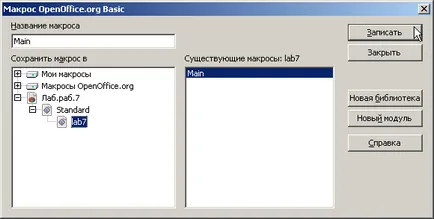
Fig. 2. Salvați Dialog macro.
Dacă doriți să anulați înregistrarea fără a salva un macro, faceți clic pe butonul Închidere din caseta de dialog Macro.
Pentru a salva fișierul macro în laborator, mai întâi în listă, selectați Salvare macro în obiectul (de exemplu, Lab.rab.7), în cazul în care doriți să salvați macro.
Dacă doriți să salvați macro într-o nouă bibliotecă sau un modul, faceți clic pe Biblioteca nou sau nou modul și introduceți numele bibliotecii sau modulului.
În caseta de text, introduceți numele noului nume macro macro.
Faceți clic pe „Salvați“.
Următoarele acțiuni nu sunt înregistrate:
Deschiderea ferestrelor nu este înregistrată.
Acțiunile efectuate în alte ferestre (în cazul în care înregistratorul nu se execută), nu sunt înregistrate.
ferestre de comutare nu sunt înregistrate.
Acțiunile care nu sunt legate de conținutul documentului nu sunt înregistrate. De exemplu, modificările efectuate la „Settings“ caseta de dialog, setările macro organizator.
Alocarea registru numai în cazul în care acestea sunt realizate cu ajutorul tastaturii (mișcarea cursorului), dar nu se înregistrează cu ajutorul mouse-ului.
Makroregistrator funcționează numai în Calc și Writer.
Activare foaie "Macro", și dacă nu, apoi redenumiți "Sheet 1";
Completați tabelul așa cum este prezentat (Fig. 3)
Selectați Instrumente => Macro => Macro înregistrare;
Cu completarea automată 10 la prima coloană;
Faceți clic pe „Scrieți“;
Salvați macro cu numele «Zadanie1» în dosarul lucrării de laborator (Figura 4);
Notă: În versiunea curentă (2.4) macro nume românești nu sunt permise.
Curățați prima celulă din coloana la starea inițială, adică, pleca de umplere numai prima și a doua coloană a celulei;
Plasați cursorul în celula A1 și selectați Tools => Macro => Run Macro;
În „Selectați macro“ fereastra care se deschide, găsiți macro și faceți clic pe „Run“ (fig. 5).
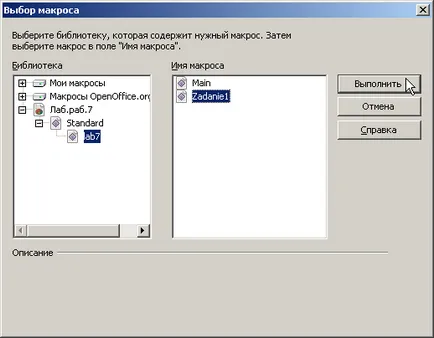
Fig. 5. Rulați macro.
Ca urmare, ar trebui să fie completate automat cu celule 3 - 10.
În continuare, vom actualiza macro-ul, adăugând că pentru a completa automat numărul dorit de celule, metoda AutoComplete, a coloanei în care este poziționat cursorul.
2.2. Acțiuni de editare
În OpenOffice. org are posibilitatea de a dezvolta macro-uri în diferite limbaje de programare, dar în această lucrare vom folosi OpenOffice. org de bază (de bază). Acest lucru se datorează faptului că această limbă este mai mult ca un limbaj macro Microsoft Visual Basic pentru aplicații (VBA) și după dezvoltarea sa, puteți face cu ușurință cu probleme similare în Microsoft Office
În caseta de dialog Macro, selectați macro «Zadanie1» și apăsați pe butonul de editare (Figura 6).
Listarea 2.2.1:. Macro universal de completare automată.
dim CurRowNumber ca pe termen lung „Numărul liniei la care cursorul este poziționat
dim EndRowNumber ca variabilă pe termen lung“care înregistrează valoarea introdusă
Aici defini rem variabile pentru a accesa documentul
Document = documentul curent ThisComponent.CurrentController.Frame“
dispecer = createUnoService ( "com.sun.star.frame.DispatchHelper")
Selectarea = Izolarea document.Controller.Selection“
„Numărul liniei curente (punctajul de la zero)
„Numele coloanei curente
CurColumnName = Selection.Columns.ElementNames (0)
StartCell = "$" CurColumnName "$" CSTR (CurRowNumber + 1) „Pornind de celule
„Cerem utilizatorului să introducă numărul de rânduri și
„Am adăuga acest număr la numărul liniei curente
EndRowNumber = CurRowNumber + CLng (InputBox ( "Introduceți un număr de" "Se indică numărul de rânduri (Max 65536)" "10").).
EndCell = "$" CurColumnName "$" CSTR (EndRowNumber)
args1 dim (0) ca nou com.sun.star.beans.PropertyValue
args1 (0). Nume = "ToPoint"
„Și înlocuim variabila noastră pentru celula inițială
args1 (0). Valoarea = StartCell ' "$ A $ 1: $ A $ 2"
„Reglarea poziției de start
dispatcher.executeDispatch (documentul. "uno :. GoToCell" .. "" 0, args1 ())
args2 dim (0) ca nou com.sun.star.beans.PropertyValue
args2 (0). Nume = "EndCell"
„Înlocuiți valoarea unei celule finită variabilă
args2 (0). Valoarea = EndCell ' "$ A $ 10"
„Pornește funcția de completare automată
dispatcher.executeDispatch (document ".uno: AutoFill" "" 0, args2 () ...)
„Rem dim args3 (0) ca nou com.sun.star.beans.PropertyValue
„Dispatcher.executeDispatch (document ".uno: GoToCell", "", 0, args3 ())
Pentru a aloca o comandă rapidă de tastatură pentru macro selectați Instrumente => Setări și faceți clic pe fila Tastatură;
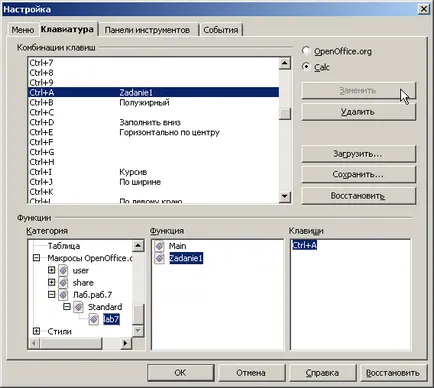
Fig. 8. Numirea combinațiilor macro-cheie.
Apăsați butonul OK;
Folosind comanda rapidă atribuită unei liste de umplere macro zilele săptămânii și lunile anului (fig. 9).
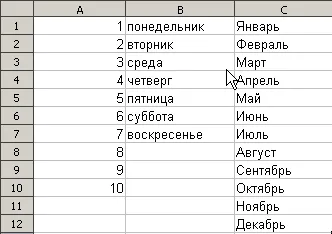
Figura 9. Rezultatul macro.
dialog Opțiuni de auto-studiu (Tools => Setări) și naznachtte macro «Zadanie1» pe bara de instrumente și de a crea un nou meniu Macrocomenzi, care atribuie, de asemenea, Macro.
Sfat: utilizați un certificat OpenOffice. org. pentru misiuni. (Tasta F1. Sau meniul Ajutor => Ajutor poOpenOffice.org)